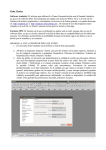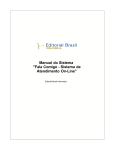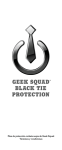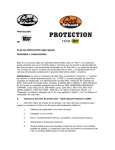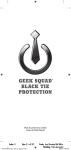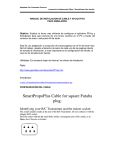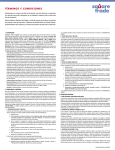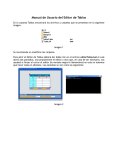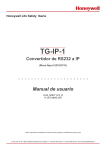Download 1. Diálogos
Transcript
Manual de Uso del Editor de Diálogos En la carpeta Dialogos encontrará los archivos y carpetas que se presentan en la siguiente imagen. Imagen 1 En la carpeta escenas es en donde se deberán copiar los insumos para el diálogo, los cuales pueden ser imágenes, escenas interactivas, vídeos, etcétera. Se recomienda mantener un orden que facilite la incorporación de las escenas que se quieran presentar en el diálogo sin necesidad de modificar las demás carpetas. Para abrir el Editor de Diálogos deberá dar doble clic en el archivo editDialog.bat lo cual abrirá dos pantallas, una propiamente el editor y otra que, en caso de ser necesario, nos ayudará a forzar el cerrar el editor (la ventana negra le llamaremos) en esta no tenemos que hacer nada en absoluto. Las pantallas se ven como las siguientes: Imagen 2 En la siguiente imagen se indica cada una de las partes de las que consta el Editor. Imagen 3 1. Título del diálogo: aquí escribimos el título que queremos aparezca en el diálogo. 2. ? presenta información referente al editor y se tiene acceso a este manual de usuario. 3. Item: Indica el número de pregunta del diálogo, se puede escribir el número directamente o con los pulsadores (flecha azul y roja) cambiar de pregunta. 4. + - : Con el botón + podemos agregar otra pregunta, con el botón – borrar la pregunta que en ese momento está indicada en el punto 3. 5. url: Si se tiene algún recurso interactivo o una página de Internet que se quiera presentar al usuario aquí se escribe la dirección. 6. Pregunta: Campo de texto para escribir la pregunta que se le presentará al usuario. 7. Verificación: Tenemos la opción de indicarle al programa si queremos que la respuesta sea estrictamente un texto o le permitiremos al usuario dar una respuesta vaga. 8. Mejor respuesta: Cuadro de texto para escribir la respuesta que consideramos la mejor para que el usuario del diálogo proporcione. 9. Con los botones +, - y las flechas podemos agregar, borrar y cambiar el orden de los posibles patrones de respuesta que esperamos puedan proporcionar los usuarios del diálogo. 10. En este espacio se muestran los posibles patrones de respuesta que esperamos por parte del usuario del diálogo. 11. Para cada patrón de respuesta que determinemos debemos escribir un texto que se le presentará al usuario del diálogo, bien para indicarle que sigue, bien para decirle que está mal o que estamos de acuerdo con lo que escribió. 12. Ir a: A cada retroalimentación se le debe asignar la siguiente pregunta que queremos hacer. 13. Campo de texto en donde se presenta la pregunta que se le mostrará al usuario del diálogo después de la retroalimentación, es la pregunta que corresponde al número indicado en la parte Ir a, explicada en el punto anterior. 14. Tras x intentos, ir a x : En esta parte podemos decidir si queremos dar un número de intentos para que el usuario del diálogo conteste, y de ser así también indicar cuál es la pregunta que se le presentará al concluir el número de intentos determinado. Para indicar la pregunta lo haremos con el número correspondiente, a manera de ayuda también se presenta el texto de la pregunta. 15. Abrir: Campo de texto para escribir el nombre del archivo del diálogo con el que queremos trabajar, debemos presionar la tecla Enter y el botón Abrir. 16. Guardar: En el campo de texto escribiremos el nombre con el que se quiera guardar el archivo del diálogo, también debemos presionar la tecla Enter y el botón Guardar. 17. Prueba: Al presionar este botón se presenta un recuadro con el texto de las preguntas introducidas en el diálogo.